乌克兰主机商HyperHost成立于2008年。是一家综合型的国外主机服务商。提供域名注册。虚拟主机。VPS主机以及独立服务器等服务。流量不限。多机房可以选择。因而还是有非常多的国内朋友选择的。HyperHost也推出多款方案以更好的服务更多的用户。
对于一些新手站长而言。第一步就是购买HyperHost VPS主机。那么官网应该如何购买呢?接下来小编就给大家详细介绍下。方便大家有个更好的购物体验:
1.点击HyperHost进入官网首页。可以选择自己要购入的主机/服务器。本文就以VPS举例;
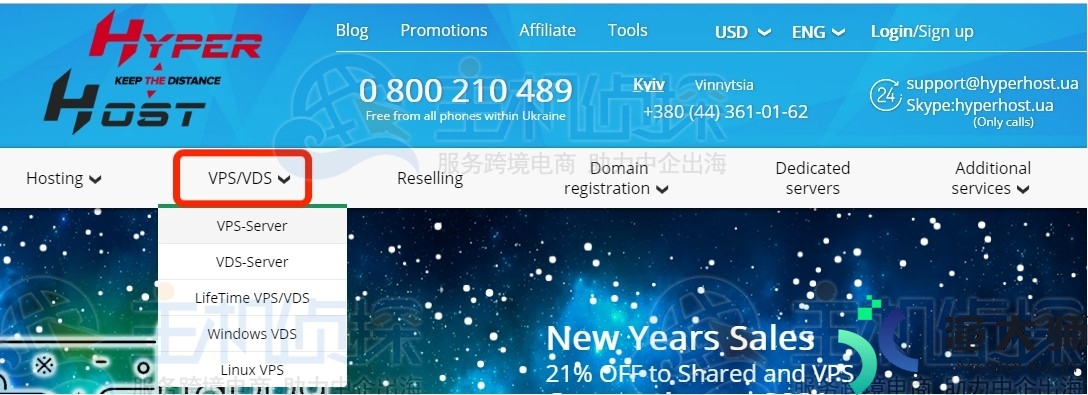
2.点击VPS/VDS。会出现具体的VPS/VDS方案。按照自己需要的选择。小编选择的VPS Start;
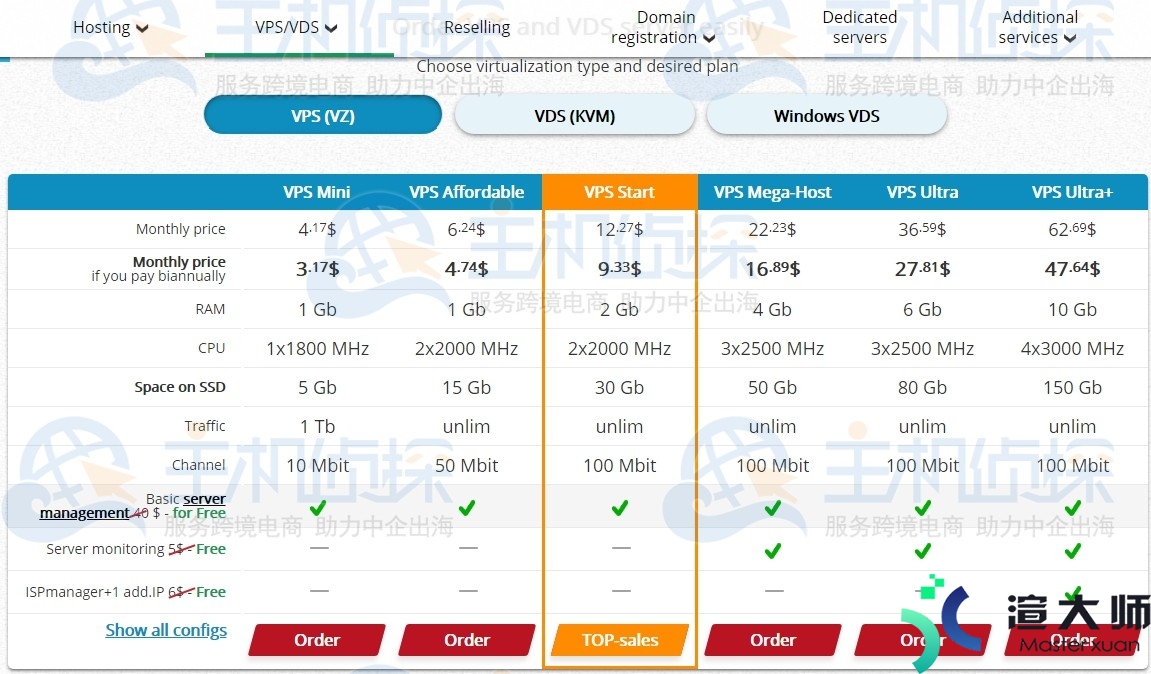
3.点击方案下方的“Order”按钮会进入如下订单服务页面。付款方式可以选择月付。3个月付6个月付。一年付两年付等几种选择。如果有优惠码的话可以按照图示地方输入。
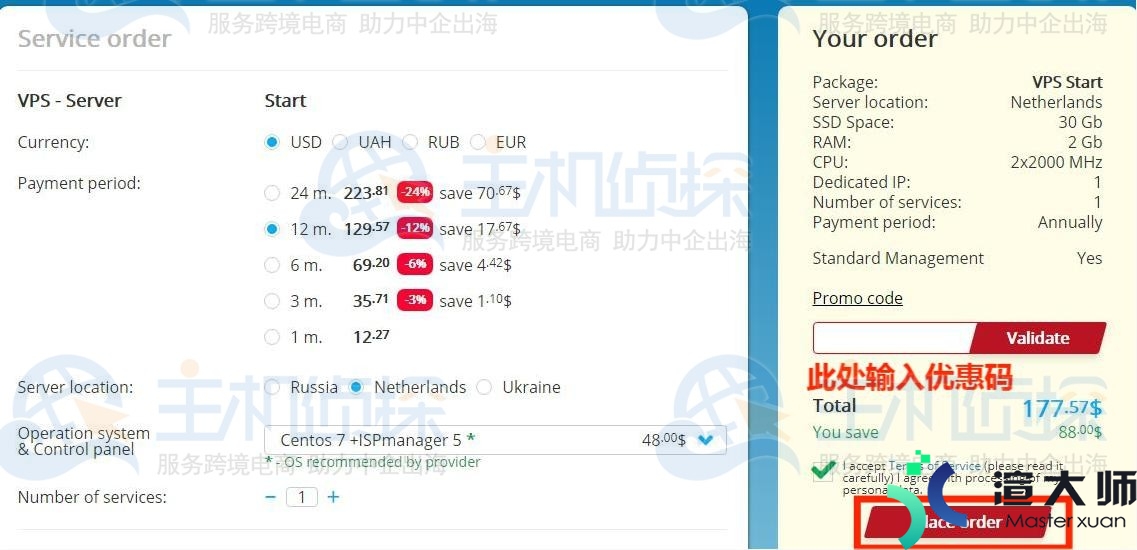
4.然后点击“Place order”进入如下注册页面。按照提示进行登记。可以选择个人或者公司。已经注册登录过的朋友直接进入下一步;
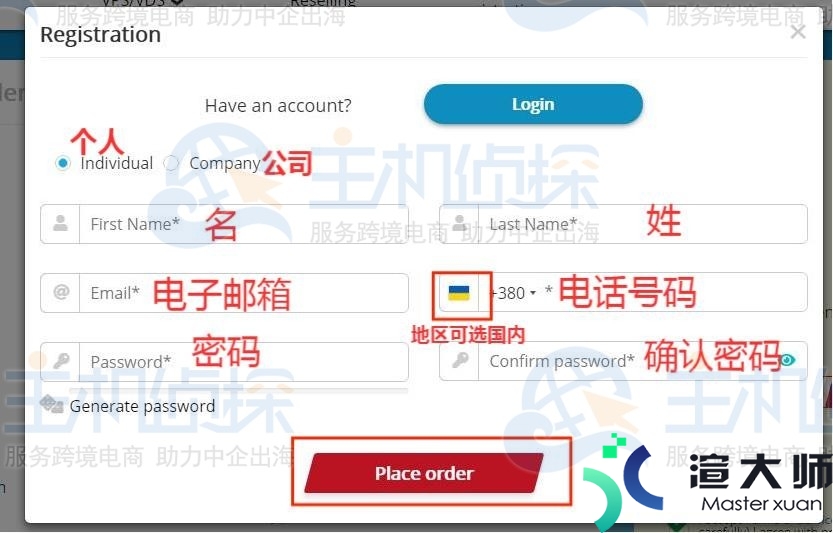
5.如下图所示。会进入HyperHost用户控制中心。左下方红色框出来的是需要待支付的按钮。可以点击生成发票进行支付;
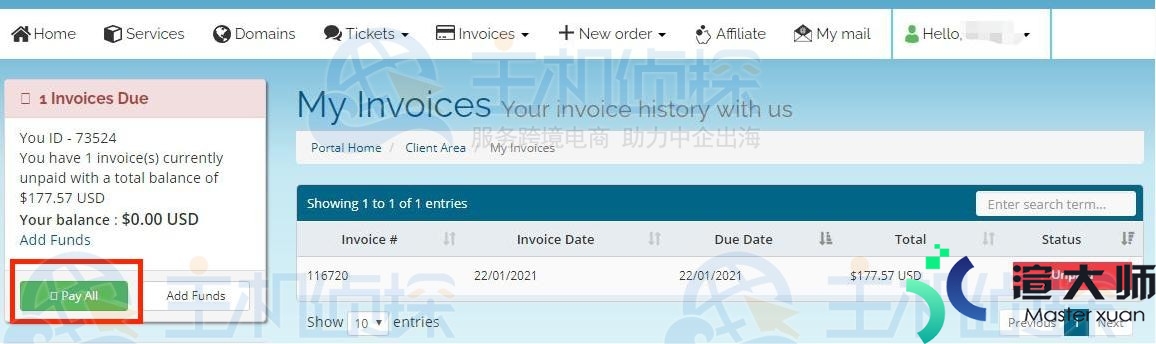
6.点击支付按钮之后进入如下图示页面。支付方式多种可以选择。按自己需要的选择;
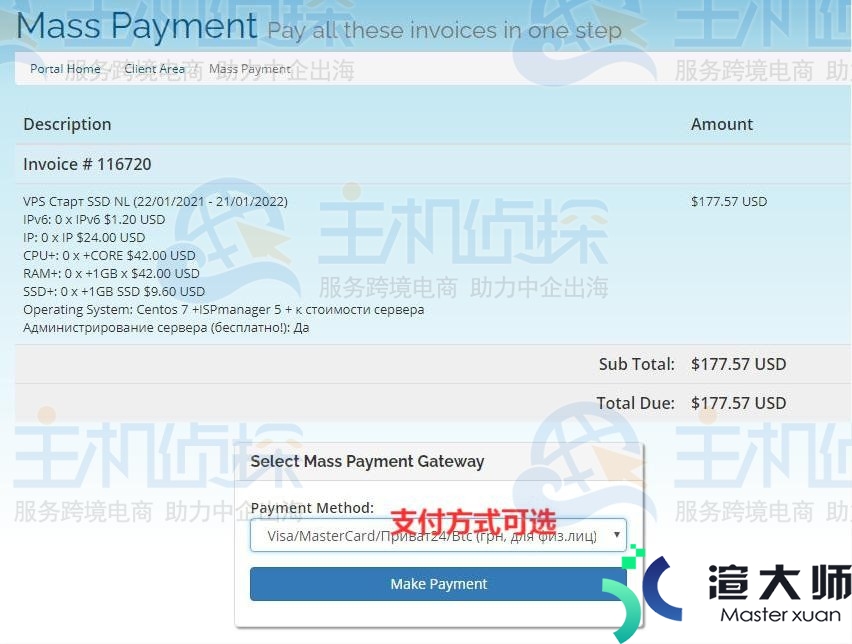
7.选择好支付方式之后。点击“Make Payment”按钮自动生成一张电子发票如下图所示可以选择打印或者下载。在发票的右上角如图所示的位置点击付款既可。
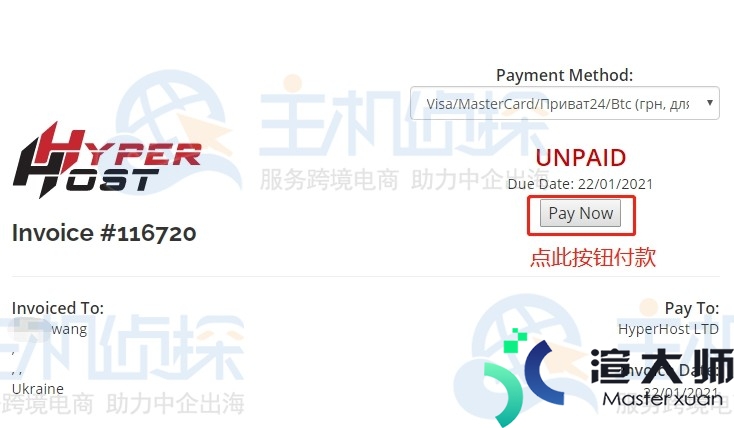
按照上述步骤操作完成之后HyperHost VPS主机就购买完成啦。接下来就可以按照自己的想法使用啦。希望大家有个愉快的建站体验。
本文地址:https://gpu.xuandashi.com/15795.html,转载请说明来源于:渲大师
声明:本站部分内容来自网络,如无特殊说明或标注,均为本站原创发布。如若本站内容侵犯了原著者的合法权益,可联系我们进行处理。分享目的仅供大家学习与参考,不代表本站立场!






